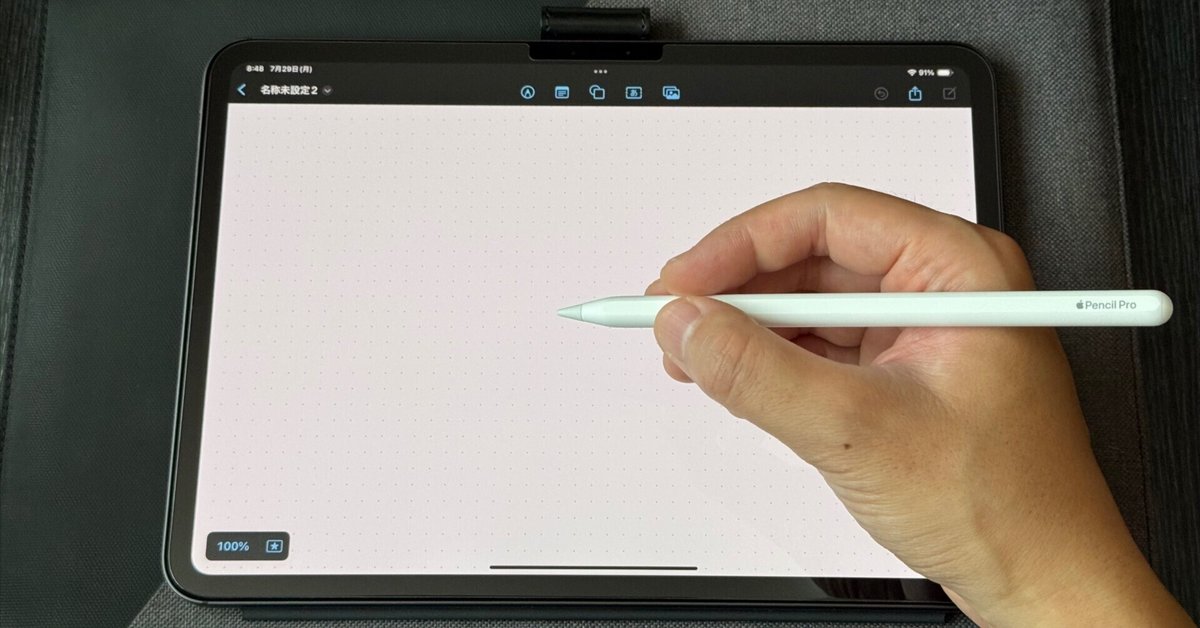
手書きを駆使してこそのiPad
ようやく真価を発揮できました。
こんにちは。
どうも、けこぜろです。
僕自身の生活に欠かせないApple製品。
高校生になる直前に音楽プレイヤーとしてiPod nanoを買ってもらったのが始まりでしたが、その後ガラケーからスマートフォンに買い換える時にiPhoneを選びました。
また、ワイヤレスイヤホンを買い替える際には評判の良さからAirPods Proを選びましたし、健康管理を意識してApple Watchも身に着けるようになりました。
その後、自分用のパソコンが必要になった時にはMacBook Airにしましたし、それに合わせて自室用のスピーカーとしてHomePod miniを購入しました。
その後は勢いでiPad miniとiPad Proも揃えてしまいました。
我ながらやりすぎましたね。
ただ気づけば「Apple製品3種の神器」と呼ばれるものは全て揃ってしまいましたし、今度はそれを発展させた「Apple製品5種の神器」という記事を書いてみようと考えています。
どのApple製品も毎日使っており、生活に欠かせないものとなっています。
ですが、この中で1番使えてないのがiPad Proとなっています。
昨日で早くも購入から2ヶ月経ちましたが、やっぱり勢いで購入したことから全然活用できていません。
非常にもったいない限りですね。
そんなiPad Proですが、今のところ動画鑑賞くらいでしか使えていません。
MacBookと使用用途が被るため、キーボードも用意しませんでした。
せっかくたくさんのApple製品を持っているので、それぞれ特有の使い方をしたいんですよね。
iPadの大きな特徴といえばApple Pencilによる手書きです。
Apple Pencil Proも購入したので、iPadに貼り付けるペンシルホルダーやペーパーライクフィルムも用意しましたね。
それでも全然使えていないのは本当にもったいないです。
何とかして活用したいと考えているのですが、毎日同じ生活をしているとアイデアは全然浮かびませんね。
こう暑いと尚更です。
ですが、ここ2週間くらいでプレイベート以外の理由でMacBookとiPadを使うことができました。
iPadに関しては手書きも駆使できましたし、ここにきて初めてApple製品を使いこなせた気がします。
ということで、今回はそんなApple製品を活用できた話をします。
これまでプライベートでしか使ってきませんでしたが、ここにきて初めて仕事で活かせる使い方ができました。
時折発生するパソコン仕事
この春で社会人11年目となりましたが、社会人になってから変わらず学童で働いています。
基本的に小学校低学年の子どもたちと日々接しているのですが、通常の業務内ではデジタル機器に触れることはほとんどありません。
一応パソコンを使用する仕事もあったりしますが、職場に置いてあるパソコンでしか作業ができませんし、この仕事を外に持ち出して作業することはできません。
当たり前ですけどね。
また、家で作業するのも本来は禁じられてます。
職場のパソコンにUSBメモリ等は挿せないので、正直自宅で作業する意味はないんですけどね。
ただ、どうしても自宅で作業しなければならない理由があったりするのです。
それが勤務時間中は忙しすぎてパソコンで作業をしている暇がないのです。
空き時間を見つけてやるのも非常に苦労しますし、比較的子どもが少ない土曜日に作業するにしても、出勤するかどうかはシフトで決まっています。
また、土曜日は出勤する職員の数も少ないのでどうしても現場優先となってしまい、正直なところ作業する暇がないのも事実です。
職場ではパソコン作業している暇がない上、自宅で作業したデータを持ち込むことができません。
それでもパソコンでの仕事は必ず発生しますし、これまでは苦労して何とかやりくりしていました。
自宅作業その1
先々週、家族と旅行に出掛けました。
旅行に出る前に終わらせなければいけない仕事があったのですが、残念ながら勤務時間中にパソコンに触れる時間はありませんでした。
そこで、旅行に出掛ける前の週末に自宅のMacBook Airで作業をしました。
ここで初めてPagesを本格的に使いましたね。
Apple製品に初めからインストールされているPagesですが、これはApple版のWordですね。
使い勝手こそやっぱり違いますが、基本的にできることは変わりません。
職場のパソコンにはWindowsが入っているため、やっぱり慣れているのはWordやExcelだったりするんですよね。
仕事で使うのも基本的にこの2つのアプリケーションですし、Macで代わりにPagesとNumbersを使えるとは言っても使用感が違うのは少し引っ掛かります。
さて、この時は仕事で使う資料をPagesで作成しました。
自宅のプリンターがまともに動かないため、近所のセブンイレブンでプリントしたのですが、ここでPDF化したものを印刷しましたね。
印刷したものを職場に持ち込み、これを職場のパソコンで打ち込んで印刷しました。
全くもって遠回りで無駄な作業ではあったのですが、自宅で下書きを作成したお陰で、職場での作業は最小限なものにできました。
無事必要な資料も作成できたし、そのまま安心して旅行に行くこともできました。
自宅作業その2
昨日行った作業です。
この夏休みの期間中、僕が担当するイベントがあるのですが、週明けの今日から本格的に始動することになっていました。
前回の自宅作業もこのイベントに関するものでした。
ただ、同じイベントを担当する職員がしばらく休みを取るらしく、そちらに頼んだ仕事がどうやら終わっていない感じなのです。
今日からイベントを実施するのに、必要なものが用意できていません。
先週末に引き継ぎがなかったのできっとそうでしょう。
僕は前回の旅行の前に最低限の仕事をしてから休みましたが、相方はどうやら違う考えだったようです。
残念ながら。
ここで愚痴っても仕方ないので、昨日の午後は自室で作業をしていました。
前回と同様にPagesで作業をしたのですが、子ども向けに作る資料なため、硬い印象の打ち込んだ文字ではなく、僕の苦手とする手書き文字によるものがいいと考え、今回はiPad Proのフリーボードで手書きのものを作ってみました。
これが思うように行かず、2時間くらい時間がかかりました。
小学校の書写の授業が大嫌いで、僕自身の字も非常に下手くそです。
この10年間の仕事でも、できる限り手書きのポスター作成等からは逃げてきました。
ですが、せっかくiPad ProとApple Pencil Proを持っているのです。
これを今活用しなくていつやるのか、という話です。
苦戦はしましたが、Pagesでは表も作れましたし、フリーボードで手書きの資料を作り、それをコピーしてPagesに画像として貼り付けることもできました。
これをPDFにして、前回同様にセブンイレブンでプリントもしてきました。
これで完璧です。
あとは職場のプリンターで印刷するだけで、今日から実施するイベントの方も万事上手く行く寸法です。
仮に同僚が仕事していてくれたのなら、今回の僕の作業はいい経験になっただけで終わりますが、この作業の結果を活用できたならもっとiPadも活用できそうです。
どちらにせよ僕自身の成長に繋がりましたし、iPad Proを使った作業というのも中々に良かったですね。
もしここでMagic Keyboardがあれば、iPadだけで作業も完結していましたね。
今更ながら必要性を感じてきちゃいました。
ただ、iPadで作業した内容もiCloudでMacの方に即座に引き継ぐことができます。
それぞれのApple製品使い分けにはこれで十分な気もしますし、改めてApple製品の連携力の凄さも思い知りましたね。
まとめ
こんな感じで、職場で必要な作業を自宅のApple製品を使って行った話でした。
本来ならば自宅で仕事してはいけないのですが、どうしてもやらざるを得ないのも現実的な事情でした。
結果的には上手く行く気もしていますし、今回iPad Proを初めてしっかり活用できたのは自分でも感動したくらいです。
手書き作業は本当に苦手だったのですが、これはかなりいいかもしれません。
今後の可能性も感じました。
それでは、また。
この記事が気に入ったらサポートをしてみませんか?
